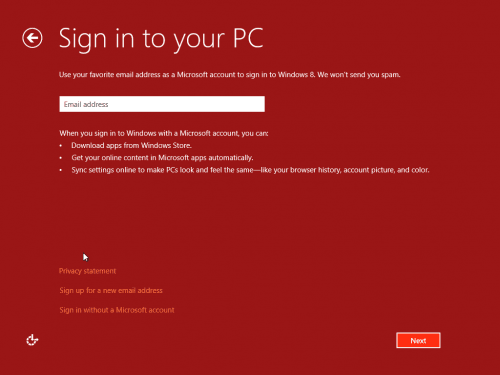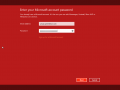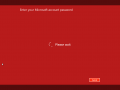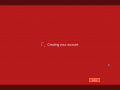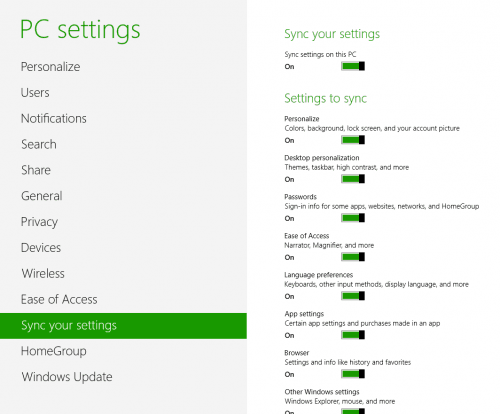Namísto lokálního uživatelského účtu se zde přihlašujeme primárně přes Microsoft Account. Online účet budeme v budoucnu preferovat. Navzdory této potřebě nicméně s novým operačním systémem můžete počítač používat, aniž byste se přihlašovali přes online účet. Microsoft nám tak nabízí dva druhy uživatelských účtů. Rozdíly mezi nimi není těžké vyjmenovat. Přesto, pokud jste si o Windows 8 nic moc nepřečetli nebo něco nezaslechli, můžete to pro vás být naprostá novinka. Udělejme si proto krátký přehled rozdílů mezi lokálním a online účtem.
Rozdíly mezi lokálním a online účtem
Lokální účet konečně hraje druhé housle. Ještě ve Windows 7 to přitom bylo to jediné, co jsme měli k dispozici. V Osmičkách tedy funguje tak, jak to znáte z předchozích Windows. Tento účet si vytvoříte na jednom počítači a dál jeho hranice nesahají. Pokud se naproti tomu rozhodnete používat online účet, jenž se nazývá Microsoft Account, otevírá se vám báječný svět cloudu. V něm žije především jedna naprosto zásadní věc: synchronizace. Na vzdálený server se vám může ukládat velká část systémových nastavení. Na všech počítačích a tabletech budete mít stejnou sadu předvoleb, jak jste si je nastavili na svém předchozím stroji.
Po prvním přihlášení k počítači se všechny uložené informace z cloudu stáhnou. Nastavení počítače tak stačí provést jedinkrát, od té doby si po každé přeinstalaci systému vystačíte s pouhým přihlášením. Po něm už se vám v počítači objeví vaše oblíbené aplikace (hovoříme pochopitelně o těch pro Metro), takový stroj je de facto ihned připraven k používání. To vám pochopitelně uspoří mnoho času, zvlášť pokud systém často přeinstalováváte. Obecně vám synchronizace příliš nepomůže, pokud se zdržujete povětšinou v desktopovém režimu. Microsoft se zaměřil skoro výhradně na Metro. Váš účet je také přímo napojen na Windows Store.
V tomto katalogu aplikací sice najdete odkazy na desktopové programy, jinak se skrze něj ale instalují výhradně kousky určené pro dotekové prostředí. Když si zde nějakou aplikaci pro Metro zakoupíte, bude vázána k vašemu online účtu, nikoli ke konkrétnímu počítači. Odpadají tak starosti se zálohováním licencí a s produktovými klíči. Přihlašujte se proto na všech podporovaných zařízeních pod stejným uživatelským jménem (které je tvořeno e-mailovou adresou). I kdybyste doma měli počítačů více, stačí vám jedna licence, vícekrát aplikaci kupovat nemusíte. Platí to přinejmenším v běžných případech; zaplacenou aplikaci lze legálně používat až na pěti připojených strojích. To by mělo většinou bohatě stačit.
Všechno je propojené
Nejcitelnější omezení lokálního účtu spočívá v omezení instalace aplikací z Windows Store. Bez synchronizace nastavení se možná obejdete, ale bez aplikací těžko. Tedy, i takový uživatel aplikace instalovat může, avšak nejprve se v katalogu stejně musí přihlásit ke svému Microsoft Account. Bez přihlášení si nenainstalujete ani zdarma dostupný prográmek. V desktopu si mezitím můžete instalovat, co se vám zlíbí.
Tip: Průvodce po Windows 8: katalog aplikací Windows Store je nová naděje
Online účet obsahuje propojení také s jinými internetovými službami. Můžete jej napojit na nejběžnější sociální sítě, mj. na Facebook nebo Twitter. Toho budete posléze vyžívat napříč systémem, prostřednictvím připojených služeb můžete například sdílet obsah. Načtou se vám z nich také kontakty, pokud jsou dostupné. Ve fotogalerii Photos zase můžete procházet své fotografie uložené na Facebooku nebo jinde. Komplexní propojení cloudových služeb lze dnes chápete nejen jako výhodné, postupem času ale rovněž jako nezbytné.
Cloud není žádná novinka
Lokální obsah se postupně stane minulostí. Již dlouhá léta si užíváme výhody cloudu. Nemusíme používat e-mailového klienta a poštu zálohovat. Jednak ji máme zálohovanou někde na serveru, jednak k ní můžeme přistupovat skrze propracované webové rozhraní. Cloud se ale bude prosazovat stále více a objeví se tam, kde na to momentálně třeba nejsme zvyklí. Velkou roli ve Windows 8 hraje úložiště SkyDrive. To je otevřené vývojářům, kteří právě sem mohou ukládat nastavení aplikací (pro Metro). Internet Explorer 10 sem bude zase ukládat oblíbené položky. SkyDrive je tedy primární úložiště používané účtem Microsoft Account, ale přistupují k němu i mnohé další aplikace.
Často se bavíme o tom, že cloudové úložiště jednou možná nahradí to lokální. Trendy jsou nastolené a přihlášení k Windows pomocí lokálního účtu, myslím, můžeme již nyní považovat za zpátečnické. Už jen synchronizaci systémových nastavení lze považovat za ohromnou. Jazykové předvolby, motiv vzhledu a další preference uzpůsobené vašim osobním potřebám, to všechno může Microsoft Account bezpečně uložit do cloudu. Jedinou nevýhodou pro někoho může být nutnost zadávat heslo při každém přihlášení. Vedle textového můžete vyrobit obrázkové, avšak stále se jedná o bariéru, kterou musíte překonat.
S lokálním účtem vám počítač může naběhnout až do uživatelské prostředí bez přerušení. Každý není zvyklý zadávat při každém spuštění počítače heslo, ale bylo by určitě dobré, kdybychom to všichni považovali za samozřejmost. V některých situacích bude lokální účet určitě dostatečný, pro většinu z nás ale bude spíše představovat kouli u nohy.
Nastavujeme účet ve Windows 8
Po instalaci operačního systému vám dá průvodce na výběr, zda se budete přihlašovat pomocí Microsoft Account, nebo si raději zvolíte čistě lokální účet. První volba je výchozí, pokud byste ale raději tu druhou, vyčkejte na tu správnou chvíli:
Normálně byste v tomto bodě zadali e-mailovou adresu a pokračovali dále, místo toho ale klepněte na odkaz Sign in without a Microsoft account. Tím vytvoříte lokální účet, který bude ale omezený, jak bylo popsáno výše.
Konvertujeme lokální účet na Microsoft Account
Když si účet vytvoříte, můžete ho vždycky převést na druhý typ. Z lokálního uděláte online a obráceně. Postup je v obou případech velmi podobný. Nejprve vyvolejte Šém a odtud nastavení (Settings → Change PC settings). Alternativou k myši může být klávesová zkratka Win+I.
V nastavení se přepněte do správy uživatelů (Users). Pokud se právě nacházíte v lokálním účtu, mělo by se pod vaším jménem a avatarem ukázat tlačítko Switch to a Microsoft account.
Klepněte na něj a postupujte podle toho, co po vás průvodce bude požadovat. Nejprve zadáte svou e-mailovou adresu. Pakliže se k ní žádný online účet u Microsoftu neváže, dostanete příležitost si ho vytvořit. Nebo k vytvoření přikročte rovnou. Na závěr ani nemusíte počítač restartovat, prostě jen vše potvrdíte tlačítkem Finish.
Konvertujeme online účet na lokální
Postupovat můžete i obráceně. V nastavení se vám pod avatarem tentokrát objeví tlačítko Switch to a local account. V prvním kroku budete muset zadat heslo ke svému online účtu, pak vyberete název a heslo k lokálnímu účtu, který bude posléze vytvořen. A voila, v počítači máte místo Microsoft Account zase lokální účet, který ovšem neumí synchronizovat nastavení.
Co se má synchronizovat?
Pokud jde o synchronizaci systémových nastavení, můžete si docela podrobně vybrat, co se má do cloudu ukládat. V ovládacím panelu vyvolaném tak, jak se uvedeno výše, si otevřete sekci Sync your settings. Zde můžete synchronizaci předvoleb globálně vypnout, můžete ale například zakázat pouze desktopové modifikace nebo nastavení aplikující. Cokoli vám nevyhovuje, můžete vypnout.